
xp系统有很多人都喜欢使用,我们操作的过程中常常会碰到对xp系统使用“清理桌面向导”进行设置的问题。如果遇到xp系统使用“清理桌面向导”到的问题该怎么办呢?很多电脑水平薄弱的网友不知道如何对xp系统使用“清理桌面向导”去进行设置,其实不难根据下面的操作步骤就可以解决问题1.首先单击开始,然后单击控制面板; 2.接着在控制面板中,单击“显示”;就可以了。下面就有xp下载吧的小编就给朋友们介绍一下关于xp系统使用“清理桌面向导”详细的设置步骤:
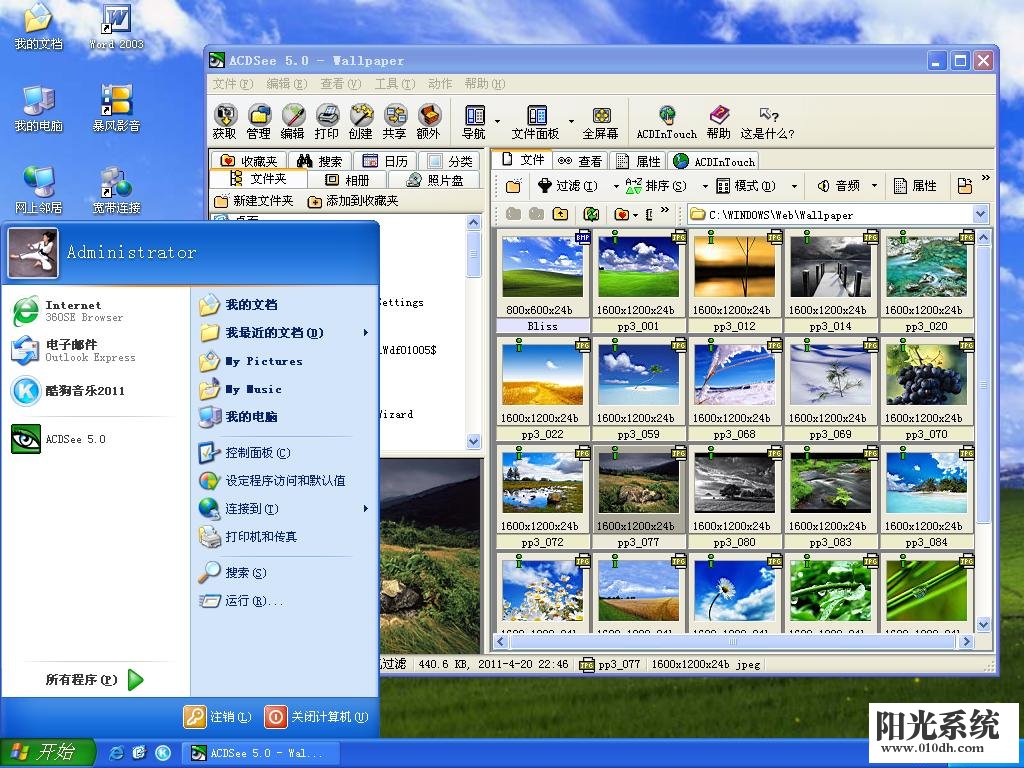
1.首先单击开始,然后单击控制面板;
2.接着在控制面板中,单击“显示”;
3. 然后在显示属性对话框中,单击桌面选项卡,单击自定义桌面。桌面项目对话框就会出现了;
4 .接着要在“桌面清理”下,如不想让“清理桌面向导”每 60 天自动启动一次,可以单击清除每 60 天运行桌面清理向导的复选框;
5 .最后单击现在出现的清理桌面。“清理桌面向导”启动之后,需要你重启。
二. 删除不想要的快捷方式:
1.首先 在“欢迎使用清理桌面向导”对话框中,单击下一步;
2. 接着在快捷方式对话框中,一系列的快捷方式显示在“要清理的快捷方式”列表之中。单击的快捷方式将从桌面上删除并放到 Windows 系统桌面上,未使用的桌面快捷方式文件夹中。如不想让某个快捷方式从桌面上删除的话,请单击清除该快捷方式的复选框,完成之后单击下一步;
3,最后在“正在完成清理桌面向导”对话框中,查看快捷方式中的项目,以确认要将它们从桌面上来删除,单击完成。“清理桌面向导”将把选定的快捷方式移到未使用的桌面快捷方式文件夹之中,然后退出即可。
三 还原快捷方式:
1,首先在桌面上,双击未使用的桌面快捷文件夹。未使用的桌面快捷方式对话框出现;
2 .然后将所需的快捷方式拖到 Windows系统 桌面上;
3.最后关闭未使用的桌面快捷方式对话框即可。
上面给大家介绍的就是关于xp系统使用“清理桌面向导”的操作方法,有碰到这样问题的用户们不妨可以按照上面的方法步骤来进行解决吧,更多精彩内容欢迎继续关注!